2023年5月7日
EasyEDAを利用してBCLラジオを作る
EasyEDAのオンラインPCBデザインツールを活用して、BCLラジオのプリント配線板の製作、かつ、部品のアッセンブリも合わせて発注してみます。 うまく行けばJLCPCBから部品実装済のプリント板が届き、JLCPCBが持っていないLA1600やFCZコイル等をこちらでハンダ付けしてケースに入れれば昔ながらのLA1600 BCLラジオの完成です。
そもそもド素人がやっていることなので間違いあるかもしれません。 重箱の隅をつつくようなツッコミはご容赦ください。

アカウントを作る
まず、JLCPCBのサイトでアカウントを作っておきます。次にEasyEDAのサイトでアカウントを作成します。
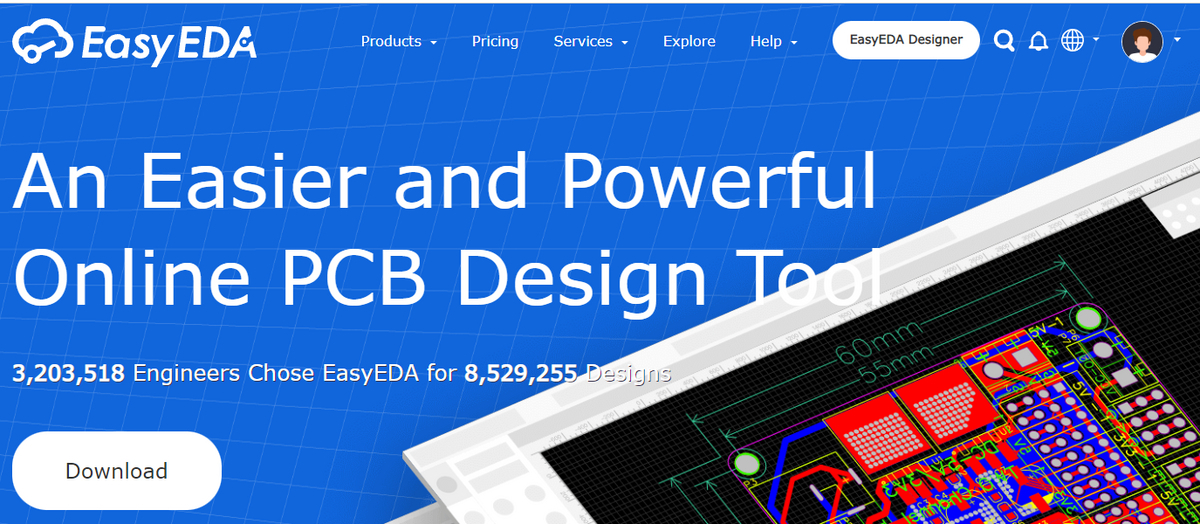
Standardを選ぶ
ではさっそくEasyEDA Designerを始めます。右上の白枠の「EasyEDA Designer」をクリック
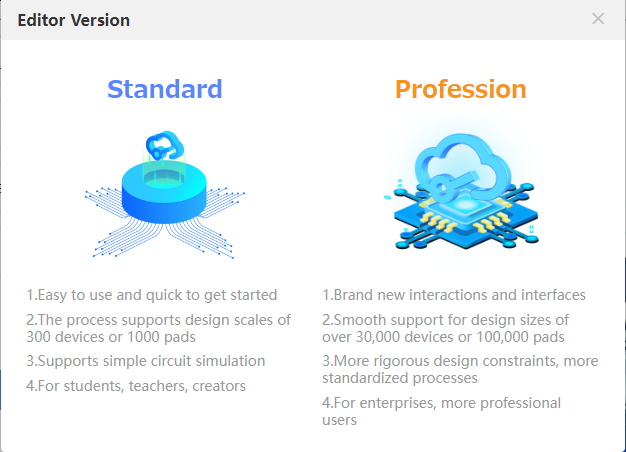
無料バージョンの「Standard」を選びます。アプリをダウンロードせずオンラインのまま作業をします。
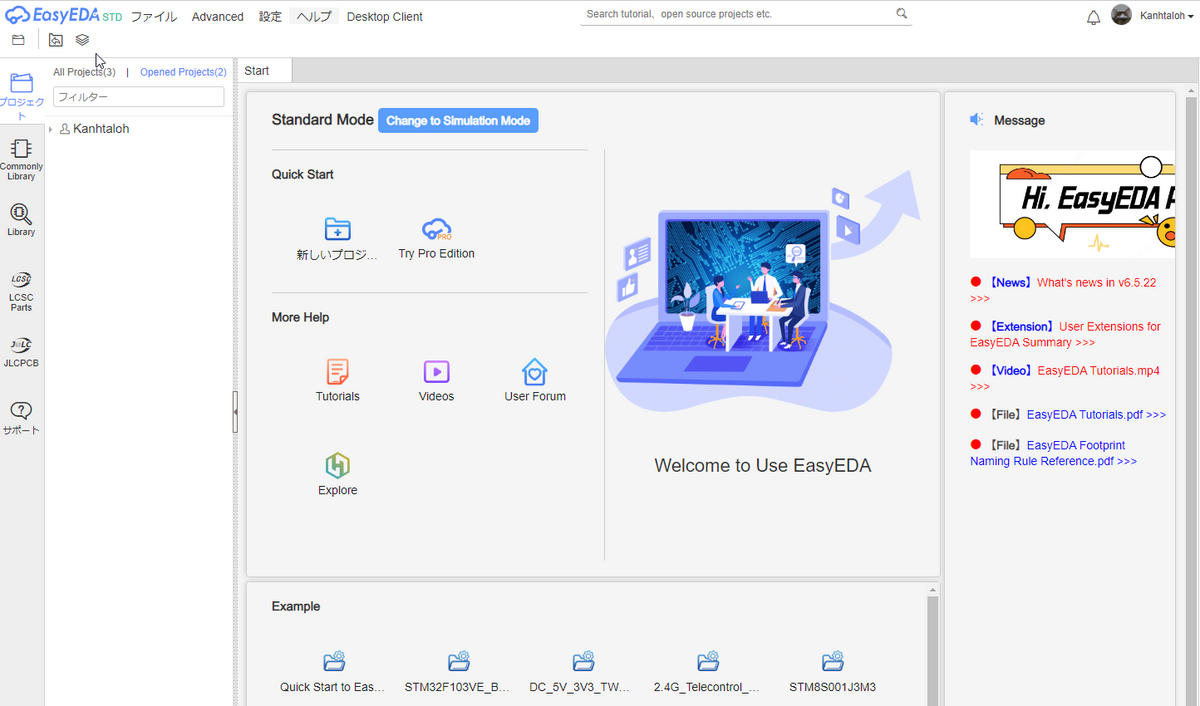
ここがMyHomeとなります。スタートラインです。
※上記スクリーンショットは、私がすでにいくつかのプロジェクトを試していますので、All Projects(3)と出ています。
ちなみにStandardではプロジェクトは少ない数しか作れないそうです。 ここが仕事として利用したい人にネックなので自然と有料版を使うか、他のを使うことになると思います。
なお、Standardのままでも、作ったプロジェクトをパグリックドメインとして一般公開すれば、さらにプロジェクトを作ることが出来ます。 私のように趣味の範囲で利用するだけで、プロジェクトを公開しても何ら問題ないのであれば、完了したプロジェクトを1つ公開したら1枠空きが出来るので、さらに新たに1つプロジェクトが作れる。 まあ、要するに無料で沢山作れるようです(という理解でいいのかな?)
言語を日本語に設定
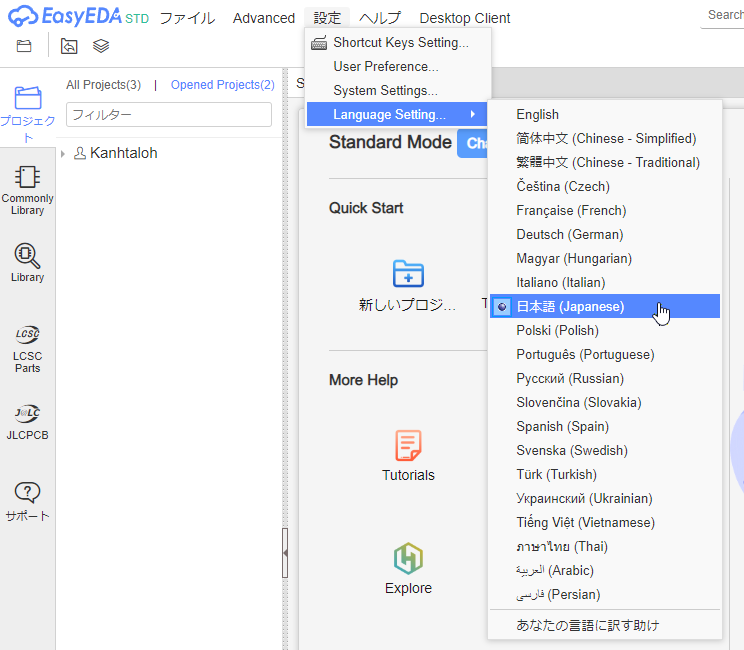
新しいプロジェクト
では、BCLラジオのプリント配線板を作ってみます。
Quick Startの枠にある「新しいプロジェクト」(フォルダマーク)をクリック、Titleを入力(英語表記にしておいたほうがよいと思う)
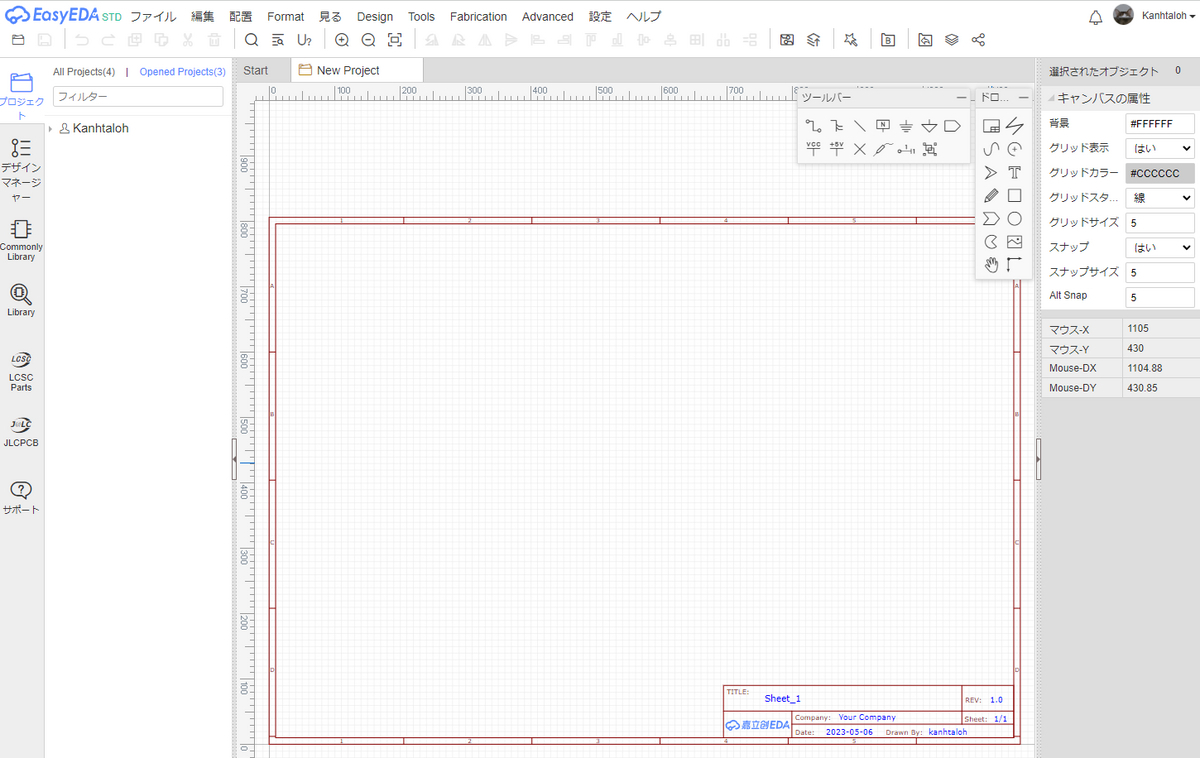
プロジェクト名を書き込んで、回路図を記入すると
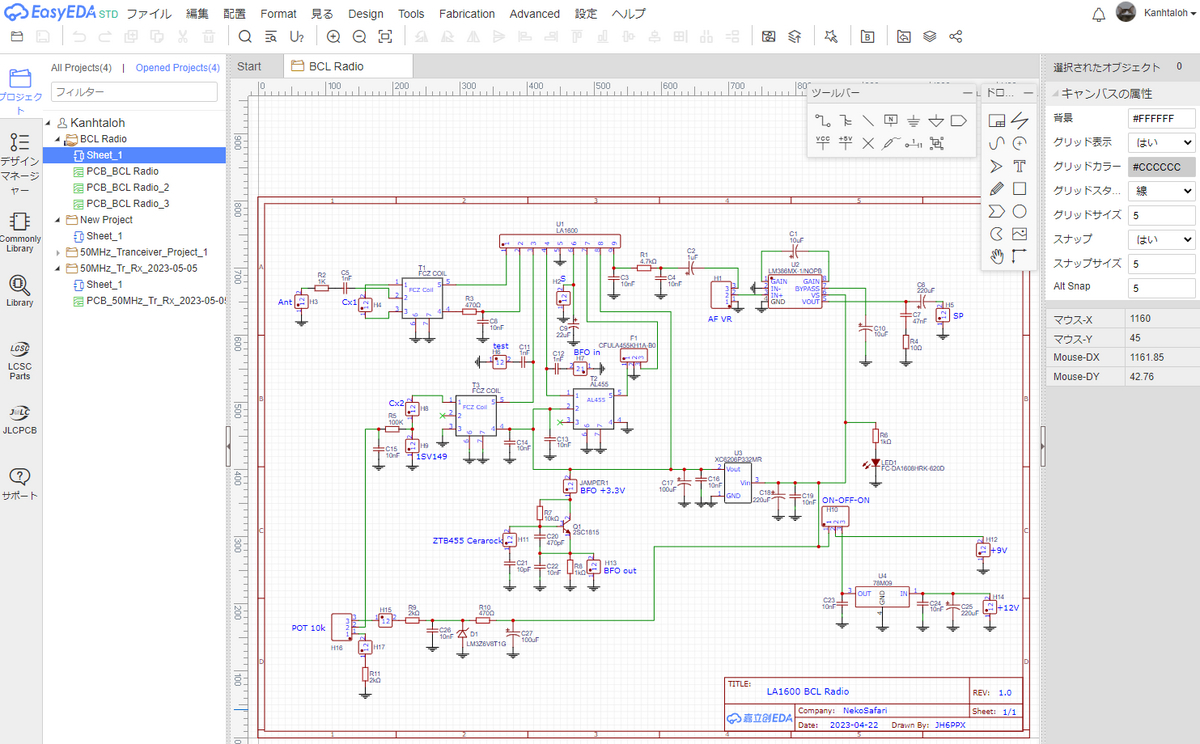
はい、CADの使い方はKiCADで覚えたので説明を端折りました(笑)
これから要点を思い出して記録しておきます。
回路図を描く流れ
シンボルを配置する-->配線する-->シンボルを配置する-->配線する・・・
基本この流れですが、シンボルを配置するときに最初から部品とフットプリントまで確定させてしまうのがEasyEDAの特徴で、最後に部品のアッセンブリまで発注するときの数々の難題をこれですっきりとクリアしてくれます。
シンボルの配置
まっさらな回路図面に部品を配置してみます。
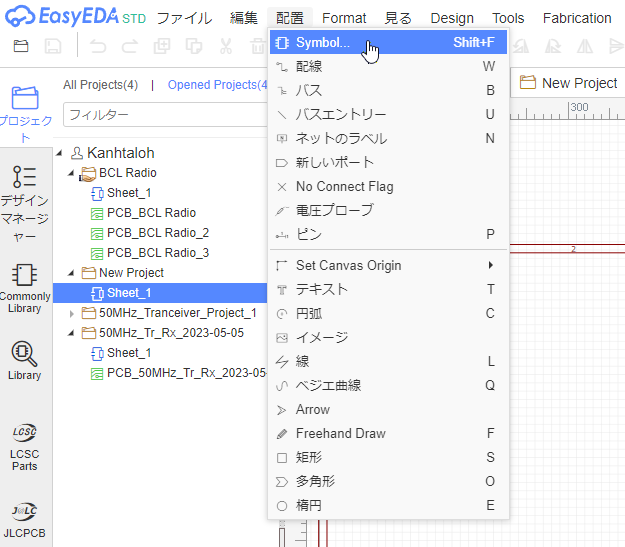
「配置」-->「Symbol...」を選ぶと下記画面になります。さらに「LCSC Electronics」をクリック。すると部品を選ぶ画面になります。
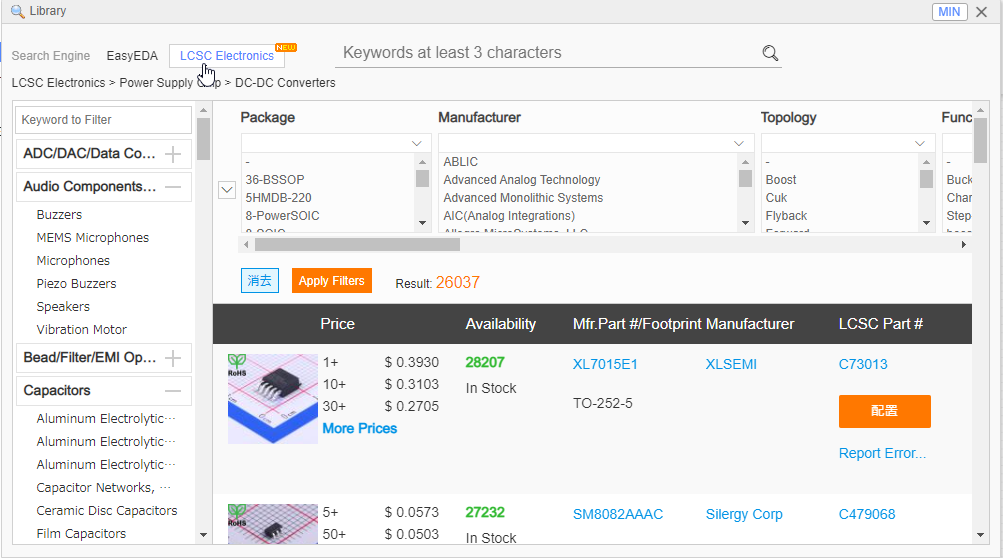
今回はLM386を選びたいたいのですが、一覧から探すのが面倒なので検索かけてみます。
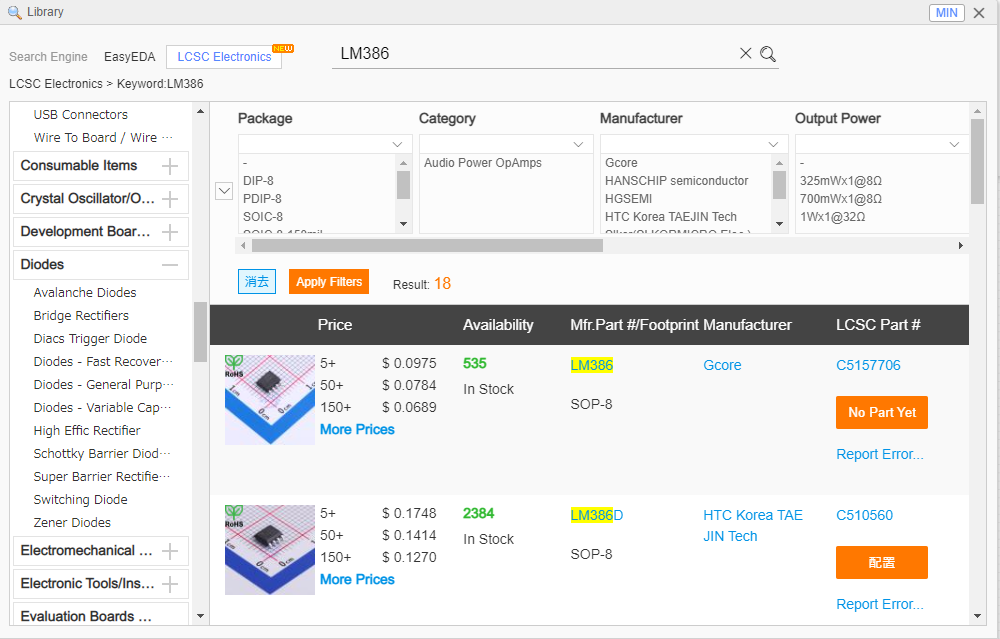
さらに絞り込みます。今回はDIPではなくSOIC-8を選び、表面実装してみたいと思うので、下記のようにしてフィルタをかけます。
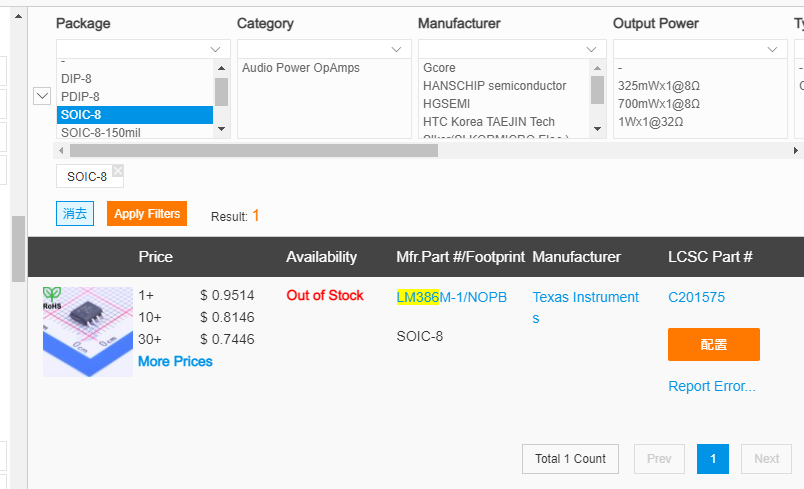
すると、右に「配置」のボタンが出て、いかにも部品配置して進めそうにありますが、在庫が「Out of Stock」になっていますので、入荷するまで待たねばなりませんからこれはパスします。そこで今回はSOIC-8-150milというのを選んでみました。
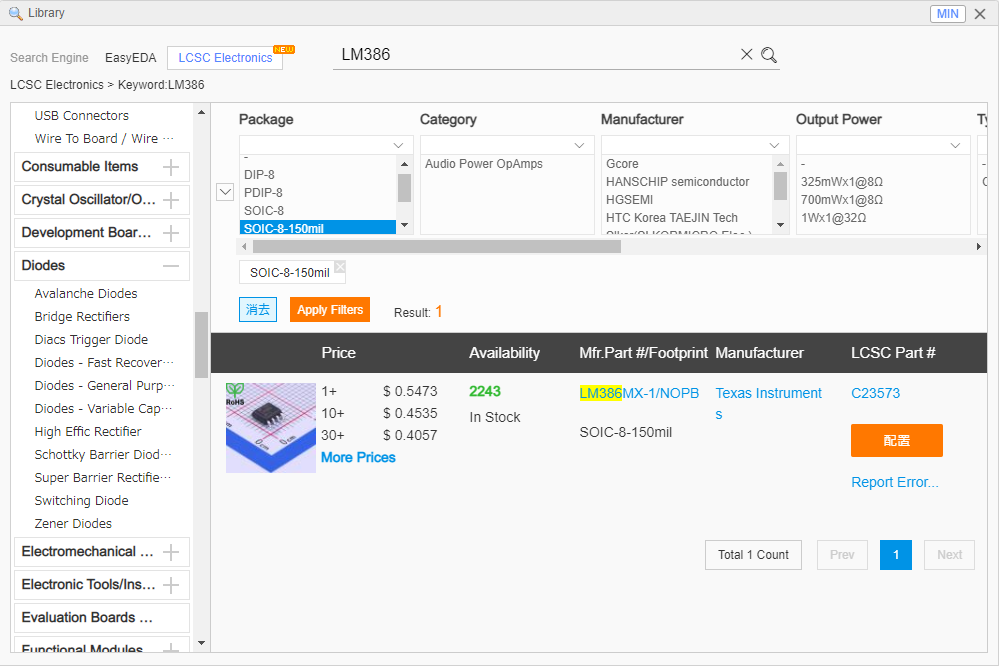
注意点は「配置」と書かれた部品を選ぶこと。在庫が極端に少ない部品は避けること。です。
配置
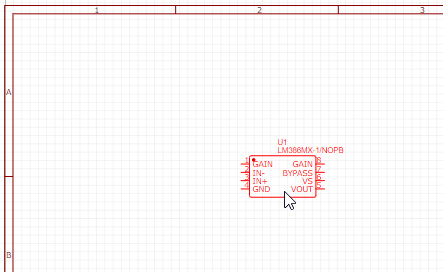
はい、これで配置完了です。さらに他の部品を配置し、配線していく操作を繰り返します。
Footprintについて
試しに、LM386を選んだ状態で、右側の「選択されたオブジェクト」の「Footprint」をクリックしてみると
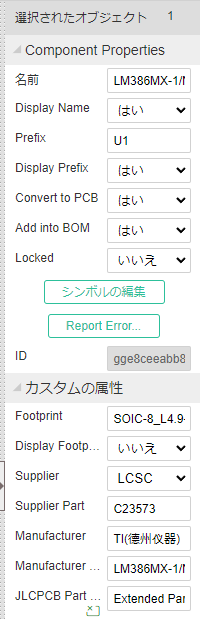
下記のようにすでにその部品に対して正しいフットプリントが割り付けられていますので、この後の操作で相当のヘマをやらない限り、以前私がやらかしてしまったような、フットプリント間違いは起きません。
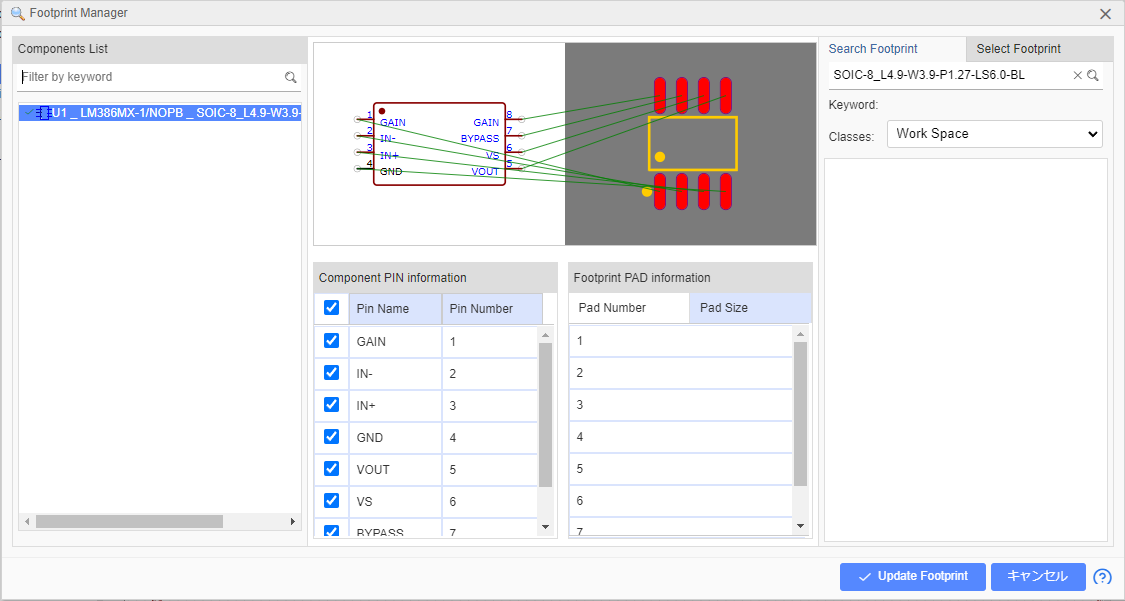
水晶発振子や同調コンデンサなど値を入れ替えてみたい部品
あこれこ数値の違うパーツを付けたり外したりしてみたいときのために、ヘッダーを活用することにしました。つまり例えば同調回路のコンデンサの代わりにヘッダーを配置し、プリント配線板が出来上がってきたら、このヘッダーにコンデンサをハンダ付けします。問題あれば別の値のコンデンサに取り替えてみます。
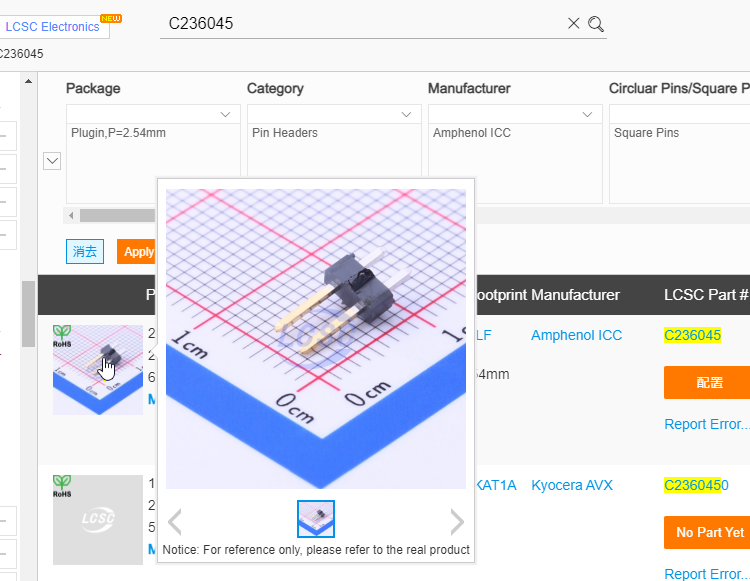
ケースに取り付けるボリュームは3ピンヘッダーです。ボリュームからヘッダーに差し込めばいいだけにしておきます。
一通り回路図を描き終わったらアノテーションをするわけですが、日本語表記は「注釈」です。
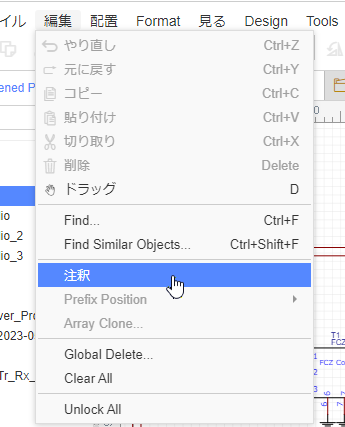
他にも、EasyEDAの操作でなにか変だなと思ったら英語表記に切り替えてチェックしています。
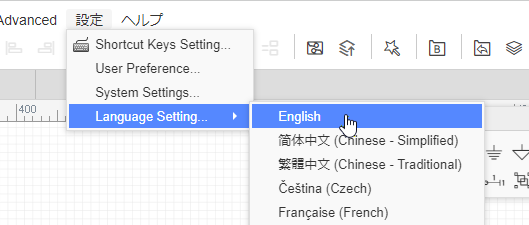
描き終わった回路図
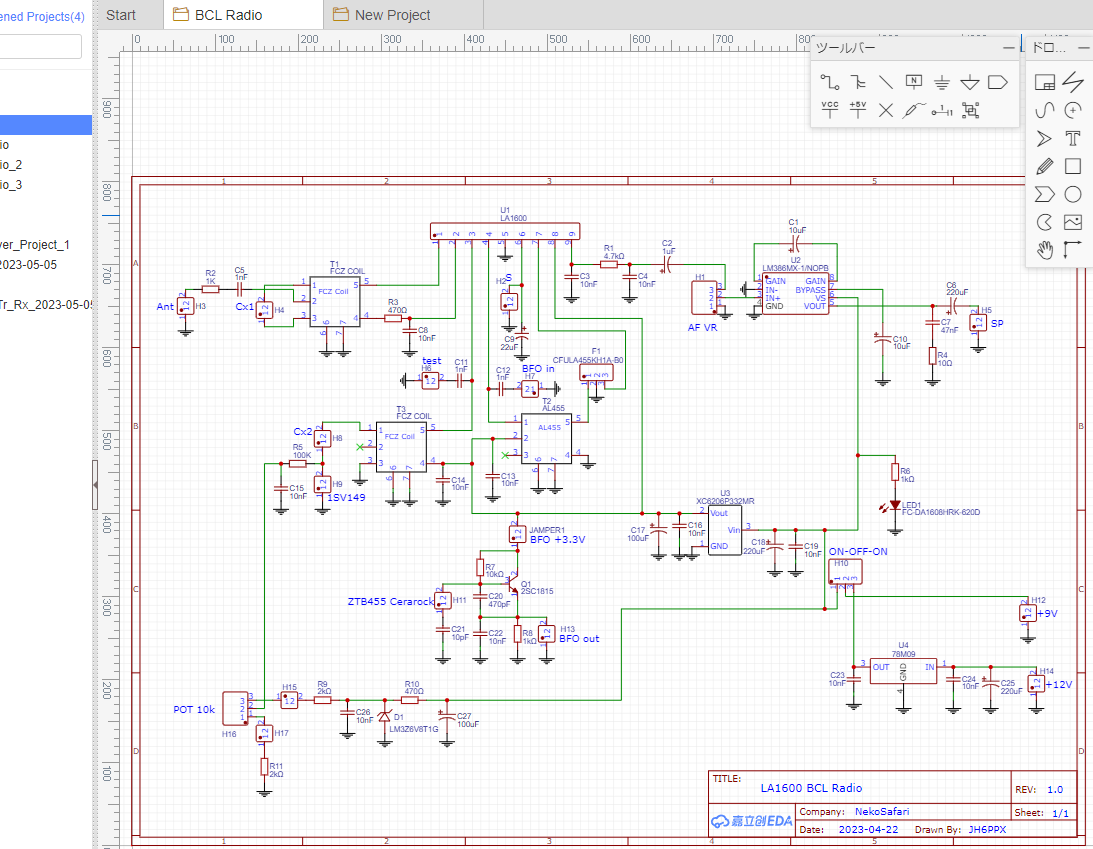
プリント基板に部品を配置
プリント基板に部品を配置していきます。
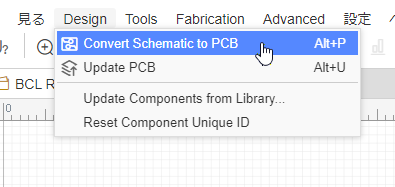
基板の大きさとか聞いてくるのですが、あとで自由に書き換えられるので、ここで悩み続ける必要はありません。即「適用」をクリック
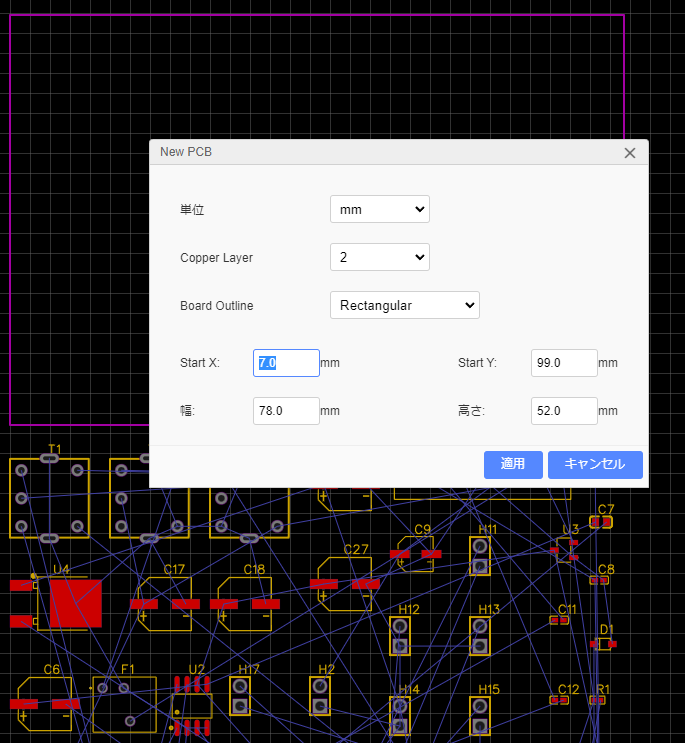
配置していきます。ここでは自作したFCZコイルのフットプリントを配置している場面です。フットプリントの自作もやりやすかったです。
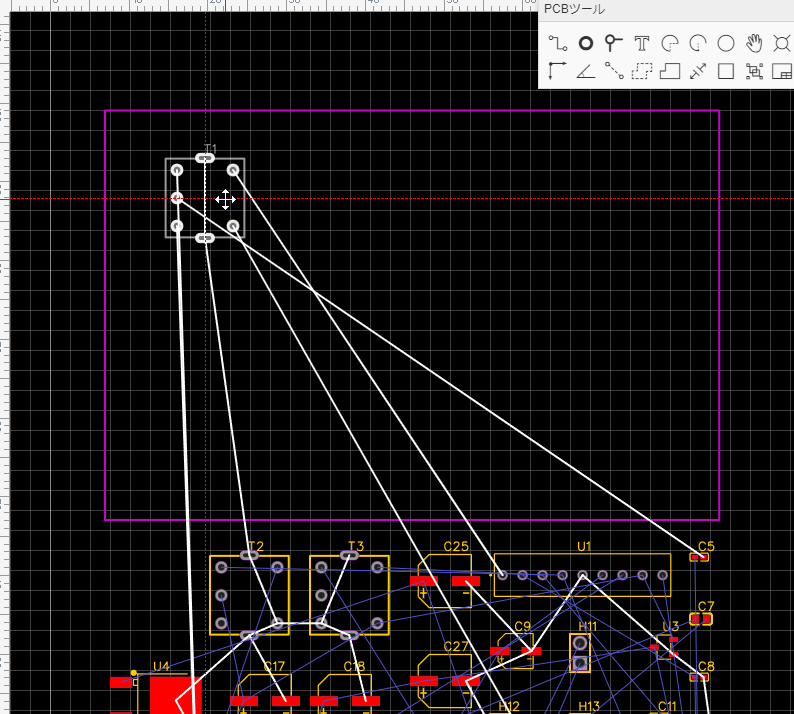
配線
部品の配置が終わったら配線していきます。
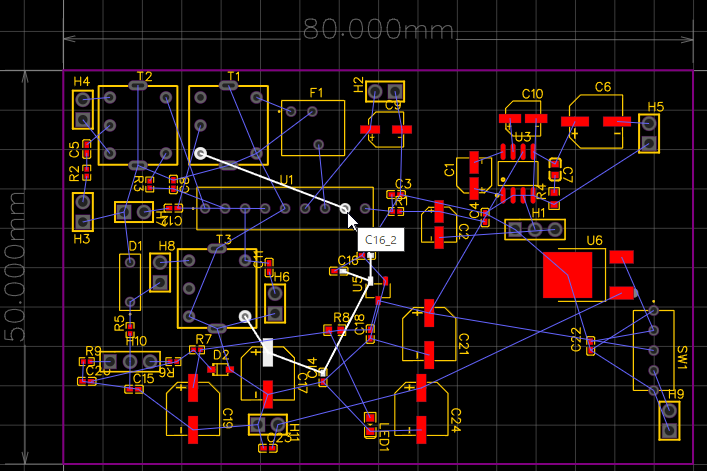
GND面塗りつぶし
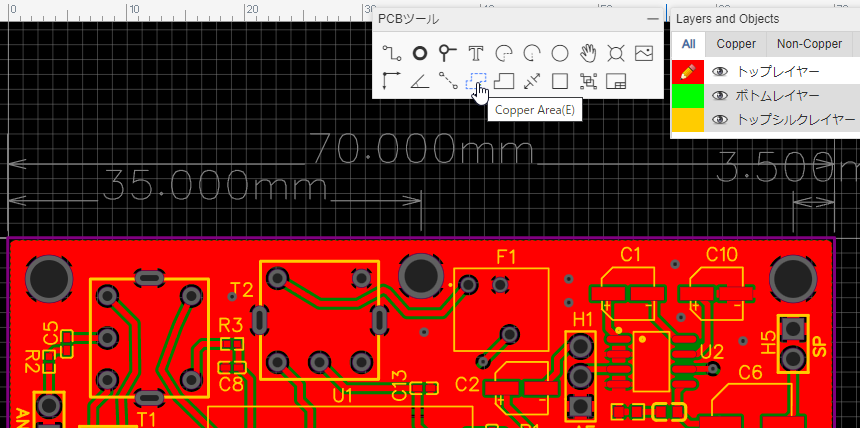
プリント配線板+部品アッセンブリを発注
「One-click Order PCB/SMT」をクリックするだけでいい。ほんと楽。
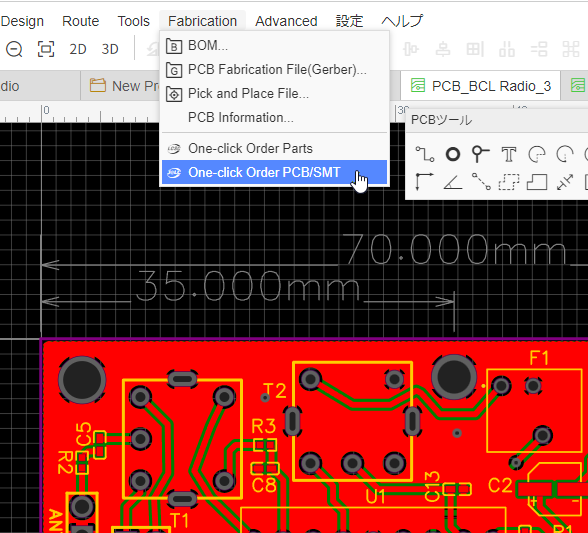
デザインルールチェックの画面が出ますのでチェックしてもらいます。エラーが出たら前に戻って対処して出直してきます。
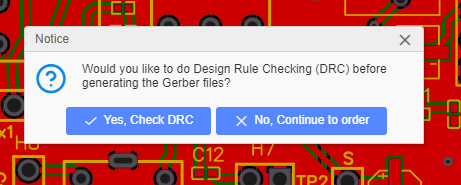
確認の画面が出ます。特に支障なければ「One-click Order PCB/SMT」をクリック
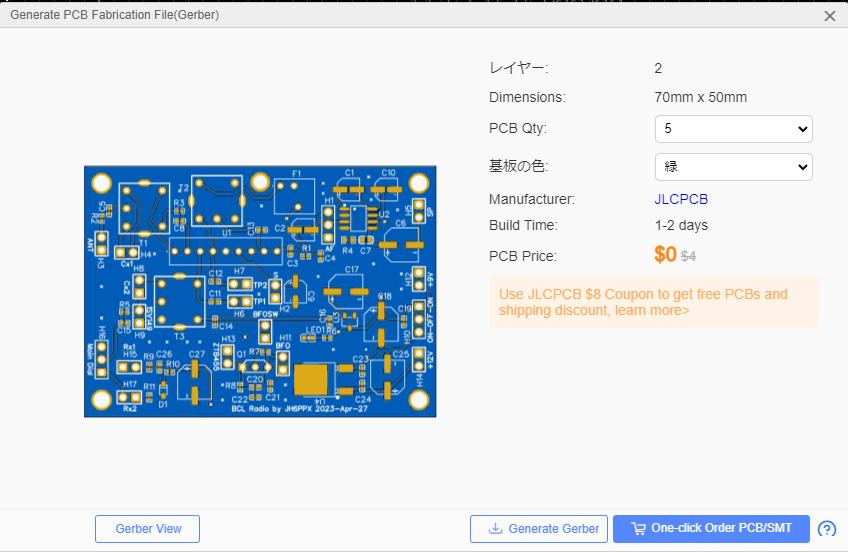
発注するかと出ますが、この時点ではまだ料金は発生しません。OKをクリック。
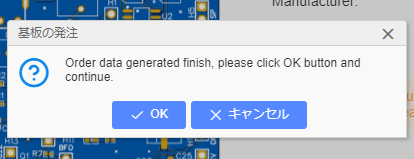
JLCPCBのサイトから発注手続き
上記でOKするとJLCPCBのサイトに飛んで、さらに注文手続きをしていきます。
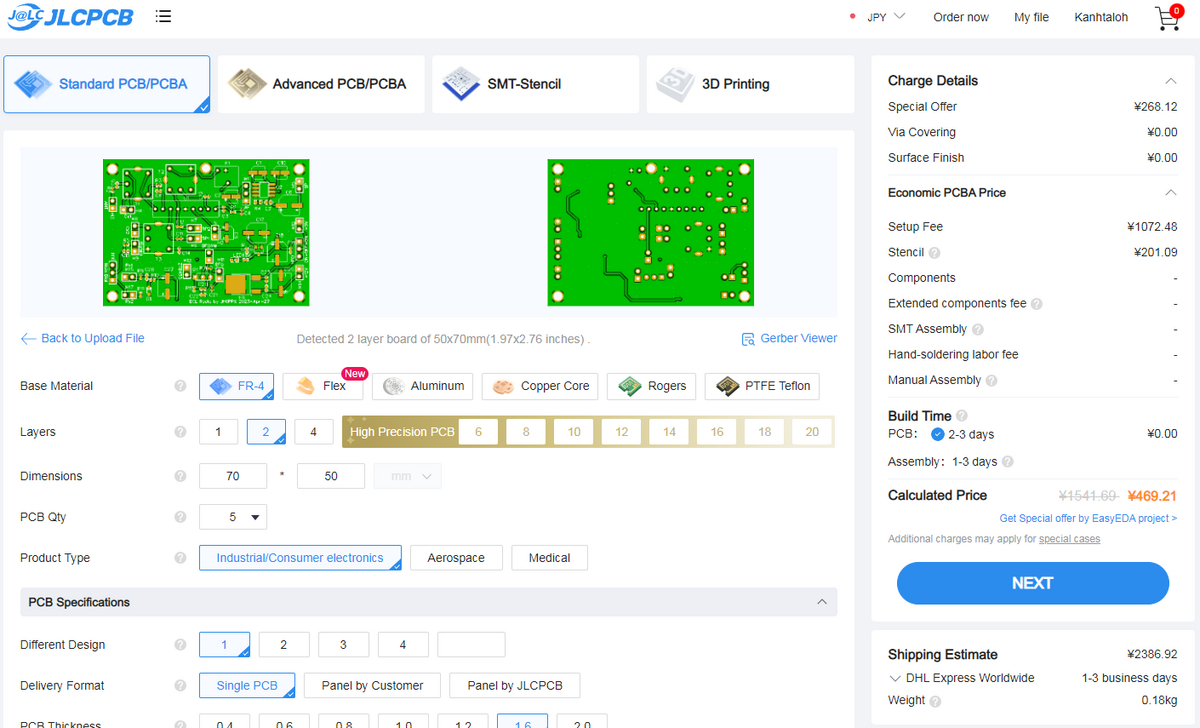
いろんなデータは自動でこちらのサイトに入力されるので、手続きはどんどん進みます。
上記の時点でプリント配線板のみの注文で、5枚で469円(送料別)です。
NEXTをクリック。
部品配置確認
何も触ること無く次に進みます。
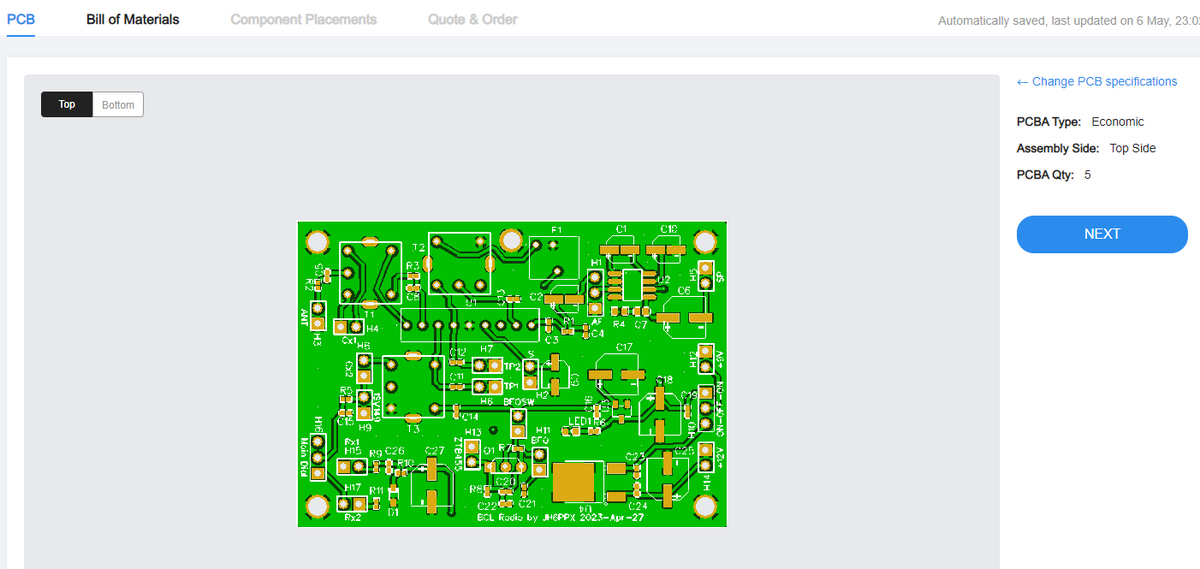
ホントは部品配置配線の再確認をすべきでしょうけど。
BOM等のファイルの送信不要
下記画面で、KiCADでしたら必要データを予め用意しておいて送信しなければならないわけですが、EasyEDAの場合はデータが自動で渡されるので、なにもせず「Process BOM & CPL」をクリックします。
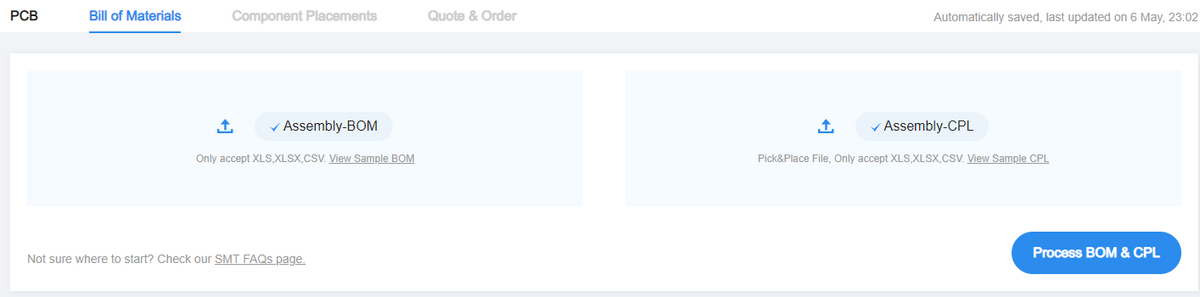
お見事! 部品がズラリと!
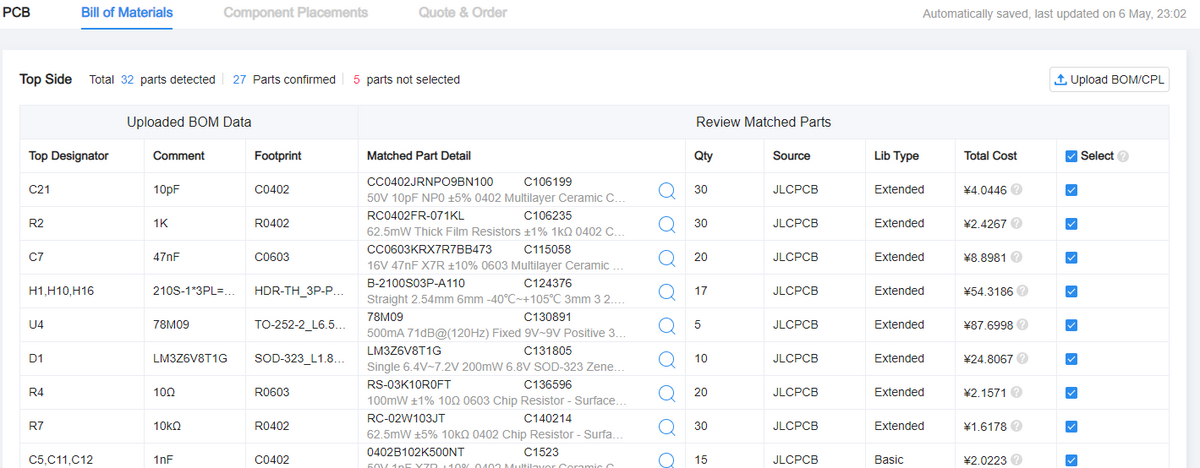
もちろん、当然のことですが、こちらで手配するFCZコイル、中間周波数帯のフィルタ等は「パーツが選択されていない」と赤表示です。このまま「NEXT」
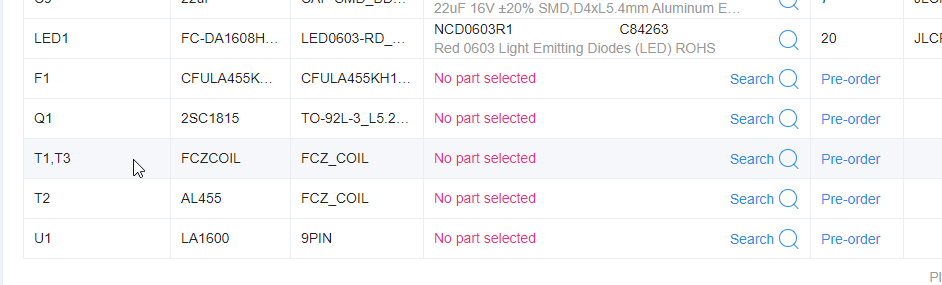
選択されていないパーツはどうするのか聞いてきますので「Do not place」
実は私のミスでホントに選択されていないバーツがありまして、ここで選択出来るようでしたが、元々のプロジェクトに反映されるかどうか分からなかったので、すべて中断してシンボル配置からやり直しました。
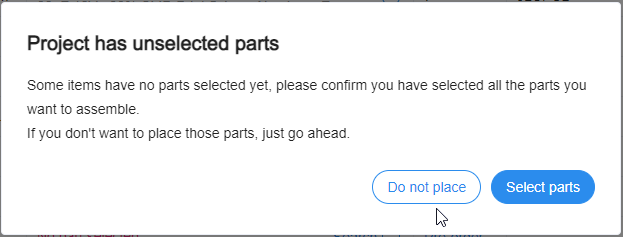
部品の向き等の確認そして発注
この画面は重要です。各部品の向きが正しいのかゆっくりチェックします。例えばICの1番ピンが基板の1番ピンの位置にあるか、最悪ICが90度間違って配置されたりしていないか、コンデンサの+-、LEDの+-、部品表記、コメントが重なったりして見えにくくなっていないか、などなど。 問題なければ「NEXT」
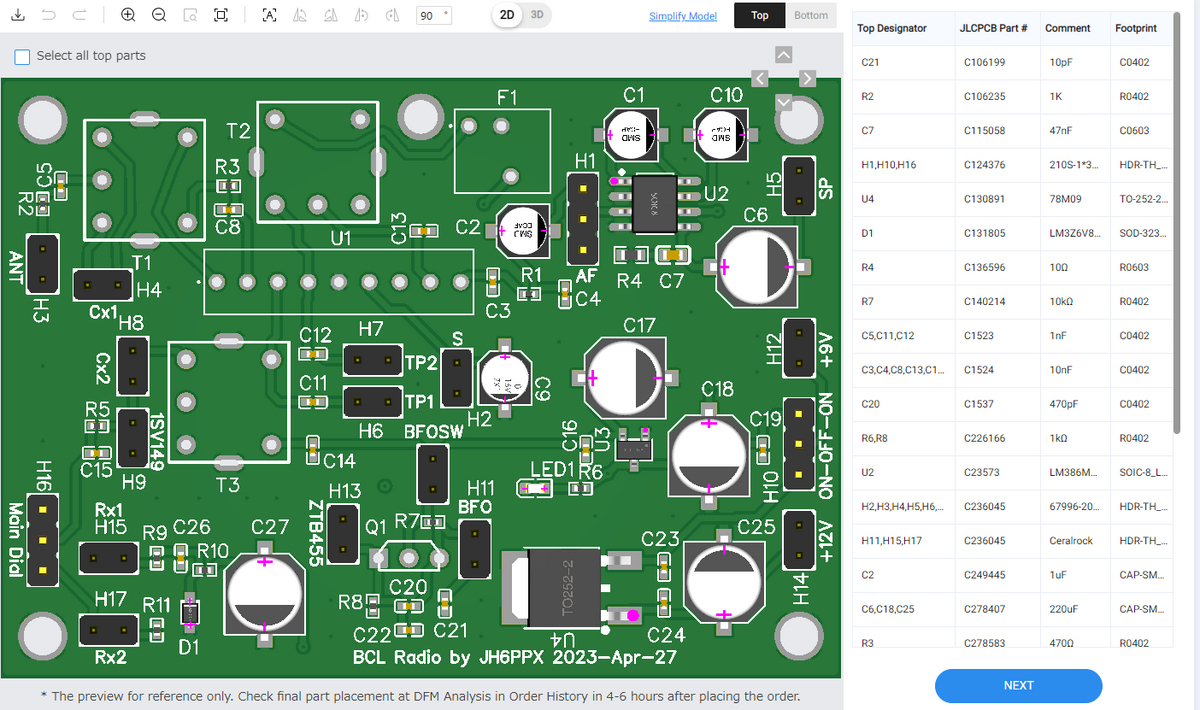
価格が出ました。アッセンブリまで含めて13923円です(送料別)
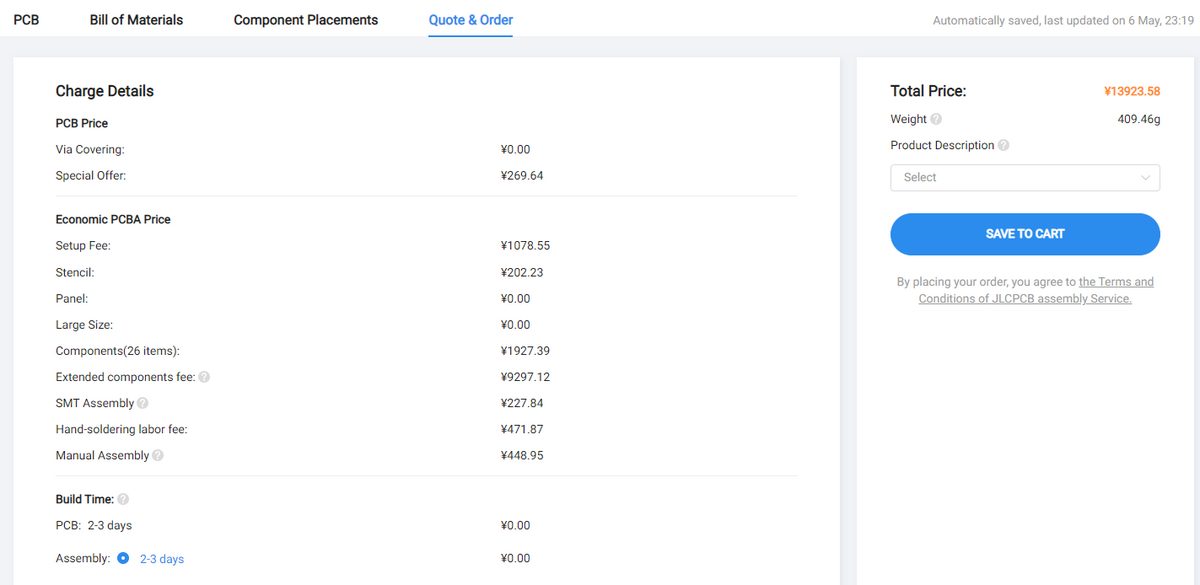
「SAVE TO CART」をクリックすると製品説明を求められましたので、自作のラジオと記載しました。
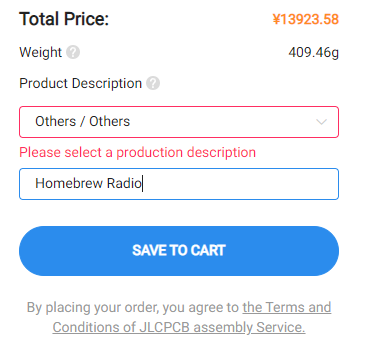
「SAVE TO CART」をクリックすると送付先住所の確認です。
「Continue」をクリックすると送付方法を選ぶ画面です。
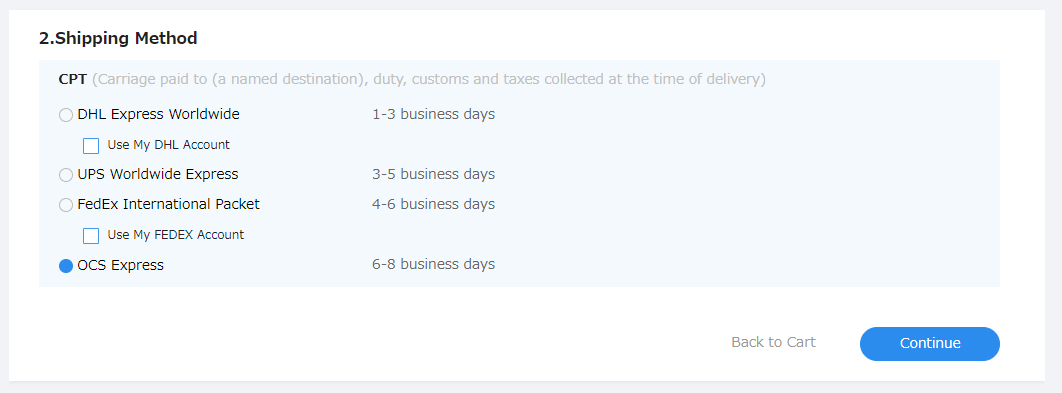
私は安い「OCS Express」を使っています。
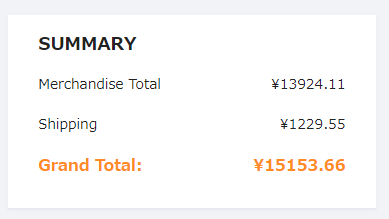
送料1229円、総額15153円ですから5で割ると基板1枚あたり約3031円となります。これを高いと感じるかどうか。 私はこれだけの点数の部品のアッセンブリまでキレイにしてくれてのお値段なので安く感じました。 もちろん手元に届いたのちにFCZコイル等の購入、ハンダ付け作業があります。
支払いは「Pay Directly(recommended)」
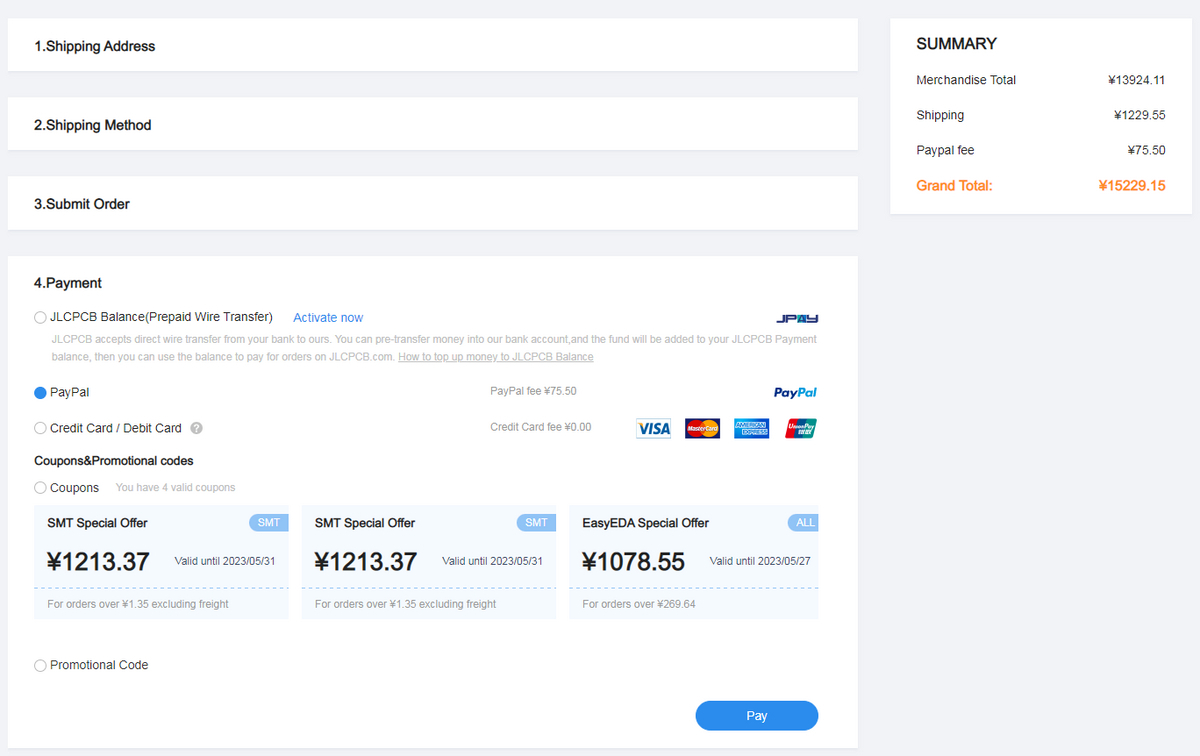
私はPayPalを使っていますのでこの先はPayPalの画面になり、承認すれば発注完了です。
Order History
進捗状況はJLCPCBの「Order History」から確認出来ます。 プリント配線板を作り、アッセンブリ工程に渡されるので「プリント配線板の作業完了しました」が出てもすべての工程が終わり発送されるわけではありません。
過去にKiCADでデザインしてJLCPCBに発注したのが一週間程度で届いたことがあります。何かあったのか2周間近くかかったこともあります。
ということで、現在BCLラジオのプリント配線板+アッセンブリの製品が5枚届くのを待っています。 FCZコイル次第でいろんな周波数帯のラジオが作れるようにしました。まずは9MHz帯のBCLラジオとしてケースに入れて完成品として残したいです。
Public Domainとして公開したプロジェクト